在如今互联网普及的时代,局域网共享已经成为了我们日常生活中不可或缺的一部分。本文将为您详细介绍如何在Win7系统中进行局域网共享设置,帮助您轻松完成网络共享。
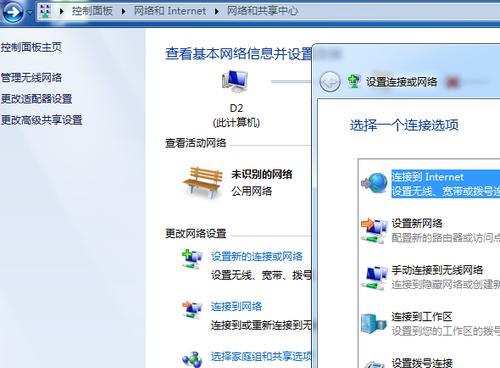
了解局域网共享的概念及优势
1局域网共享指的是将一台计算机上的文件、打印机等资源共享给局域网内的其他计算机使用。局域网共享的优势在于方便快捷,能够提高团队协作效率,减少资源浪费。
检查网络连接及工作组设置
2确保您的计算机已经正确连接到局域网。点击“开始”菜单,右键点击“计算机”,选择“属性”。在打开的窗口中,点击“更改设置”按钮,进入计算机名、域和工作组设置界面。确保所有计算机的工作组名称相同。
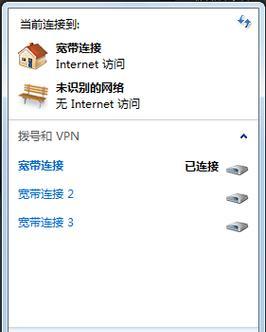
共享文件夹设置
3在要共享的文件夹上点击右键,选择“属性”菜单。在弹出的窗口中,选择“共享”标签页。点击“高级共享”按钮,勾选“共享此文件夹”选项,并设置共享名称。
设置访问权限
4在共享文件夹的属性窗口中,点击“权限”按钮。在弹出的窗口中,选择“添加”按钮,然后输入要共享的计算机的用户名或组名。选择相应的权限,并点击“确定”按钮。
启用网络发现和文件共享
5点击“开始”菜单,选择“控制面板”,然后点击“网络和共享中心”。在打开的窗口中,点击“更改高级共享设置”。确保“网络发现”和“文件和打印机共享”都被启用。
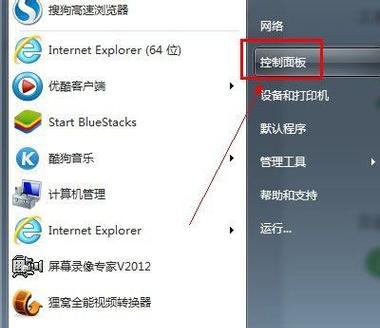
防火墙设置
6在控制面板的“Windows防火墙”中,点击“允许应用或功能通过Windows防火墙”。确保“文件和打印机共享”选项被勾选。
连接其他计算机
7在Windows资源管理器中,点击左侧的“网络”选项。您将能够看到局域网内其他计算机的共享文件夹。双击相应的计算机名称,然后输入用户名和密码进行登录。
访问共享文件夹
8在连接成功后,您可以在Windows资源管理器中访问共享文件夹。双击相应的共享文件夹,即可查看、打开和编辑其中的文件。
打印机共享设置
9如果您想共享打印机,可以在“控制面板”中点击“设备和打印机”,找到要共享的打印机。右键点击该打印机,选择“共享”选项,并设置共享名称。
连接共享打印机
10在其他计算机上,点击“开始”菜单,选择“设备和打印机”。点击“添加打印机”按钮,选择网络中的打印机。选择要连接的共享打印机,并按照提示完成安装。
解决共享设置问题
11如果在设置过程中遇到问题,可以尝试关闭防火墙或安全软件,确保网络连接正常。还可以参考Windows官方文档或寻求专业技术支持。
管理共享权限
12您可以根据需要随时更改共享文件夹的权限。右键点击共享文件夹,选择“属性”,进入“共享”标签页,点击“权限”按钮进行管理。
保护共享文件夹安全
13为了保护共享文件夹的安全,建议设置密码保护共享文件夹,只允许可信任的用户访问。定期检查并更新操作系统和安全软件,以确保系统的安全性。
注意事项
14在进行局域网共享设置时,需要注意遵循相关的法律法规和公司政策。确保共享的文件和打印机不包含敏感信息,并加强网络安全意识。
15通过本文所介绍的Win7局域网共享设置教程,您将能够轻松完成网络共享。局域网共享能够提高工作效率和协作能力,使团队成员更加便捷地共享和访问文件和打印机资源。记得定期检查并更新设置,保护共享文件夹的安全。祝您顺利完成局域网共享设置!





